Examen du filtre de produit WooCommerce : un plugin pour la recherche avancée WooCommerce
Publié: 2021-11-22WooCommerce Product Filter est un plugin qui vous permet de créer des filtres de recherche avancés pour les magasins de produits WooCommerce. Par exemple, il permet aux acheteurs de filtrer les produits du catalogue WooCommerce en fonction de leur marque spécifique, de leur gamme de prix, de leur sexe, de leur couleur, de leur taille, etc.
De plus, le plugin permet aux clients de trouver plus facilement ce qu'ils recherchent en filtrant les résultats de recherche en fonction de ces critères. Ce plugin permet d'ajouter des attributs personnalisés au filtre de produit, que les clients peuvent utiliser comme filtres.
WooCommerce Product Filter possède de nombreuses fonctionnalités et est bénéfique à la fois pour les propriétaires de magasins et pour les acheteurs. Les propriétaires de magasins de détail apprécieront la facilité avec laquelle il est possible de configurer une fonction de recherche et de créer des filtres illimités pour leur inventaire.
Tandis que les acheteurs profiteront de toutes les options de filtrage à leur disposition lorsqu'ils recherchent des produits sur votre boutique en ligne. Avec le filtre avancé de votre boutique, les clients peuvent affiner les résultats en fonction de leurs goûts, besoins et exigences.
Dans cet article, je passerai en revue les caractéristiques et fonctionnalités de WooCommerce Product Filter et comment il peut être utilisé pour augmenter les taux de conversion sur votre site Web.
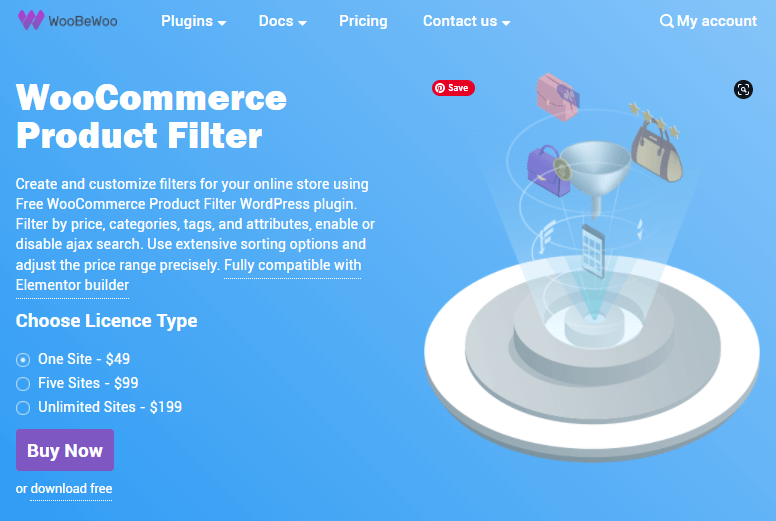
Fonctionnalités principales du plug-in de filtre de produit WooCommerce :
Le plugin WooCommerce Product Filter contient de nombreuses fonctionnalités que vous et vos clients apprécierez. L'une des fonctionnalités les plus populaires sont :
- Facile à configurer et à personnaliser
- Recherche de produits par texte/mot-clé
- Intégration entièrement automatisée avec WooCommerce
- 10+ filtres/balises de recherche
- Possibilité de créer un filtre à partir des données du champ méta
- Filtrage par attributs de variations
- Générateur de glisser-déposer facile
- Prise en charge des attributs globaux et locaux
- Effacer tout le bouton de recherche/filtre
- Bouton Masquer/Afficher les filtres
- Curseur de prix avec prix min & max
- Recherche en direct AJAX
- Prise en charge des taxonomies personnalisées ACF et CPT UI
- Recherche de l'état des stocks
- Héritage des styles de thème
- Compatible avec la plupart des constructeurs de pages, y compris Elementor
- Affichage sur mobile/ordinateur de bureau et plus.
Vue frontale du filtre de produit WooCommerce
WooCommerce Product Filter est livré avec une interface frontale intuitive et facile à utiliser. Les utilisateurs peuvent trier les résultats en fonction de plusieurs critères, notamment :
- Prix
- Couleurs
- Catégorie
- Menu déroulant
- Note de l'utilisateur
- Attributs du produit
- Popularité
- En stock/en rupture de stock et plus encore.
De plus, le plugin permet une option de recherche en direct Ajax , qui améliore l'expérience utilisateur du filtre de produit.
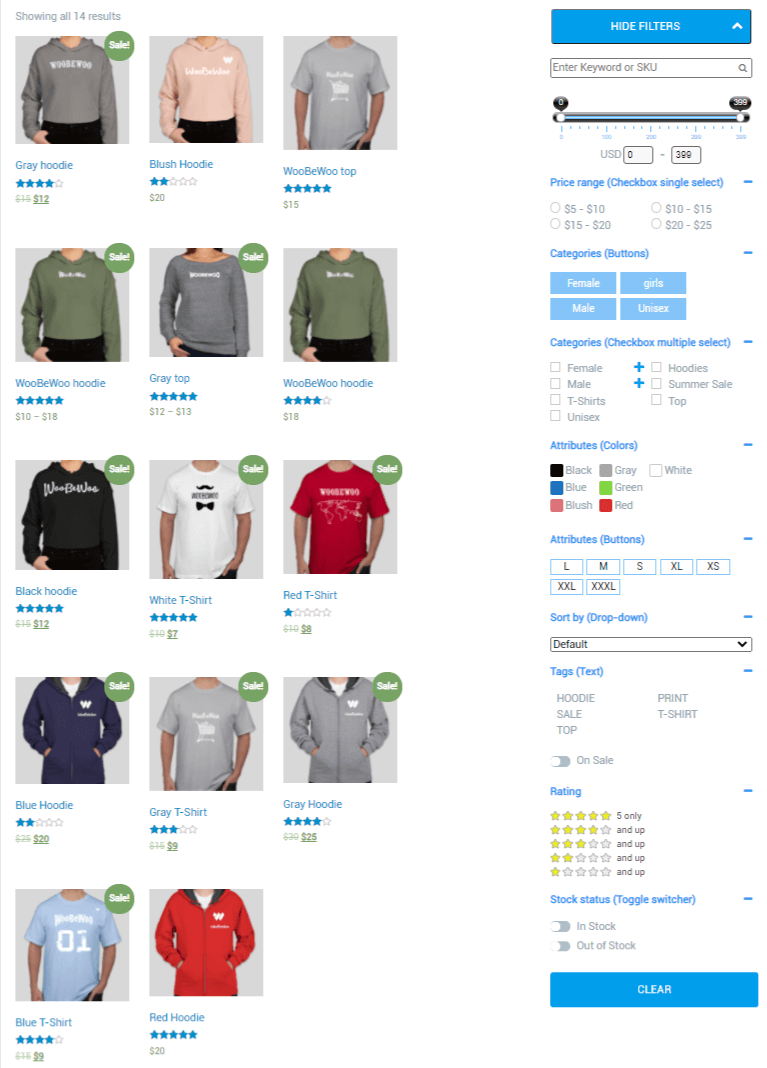
Comment configurer le filtre de produit WooCommerce ?
Le processus de configuration est beaucoup plus simple que ses concurrents, même pour les non-techniciens. L'installation et l'activation sont similaires à tout autre plugin WordPress.
Au départ, il vous suffit d'installer la version gratuite du plugin, puis vous devez installer et activer sa version pro.
La version pro est un addon à la version gratuite du plugin, donc la version gratuite doit être installée et activée en premier. Ensuite, vous devez installer et activer la version Pro du plugin.
Dans ce cas, vous n'avez rien à désactiver. Si vous avez activé Pro mais que Free n'était pas actif, vous verrez un message indiquant que vous devez activer la version gratuite.
Une fois le processus terminé, vous devez activer sa clé de licence (uniquement la version Pro). L'option que vous obtiendrez se trouve sous Filtre de produit WooCommerce → Licence.
Backend de filtre de produit WooCommerce
L'ensemble du tableau de bord Backend de ce plugin vous offre une interface facile à utiliser et vous permet de personnaliser les paramètres du plugin pour répondre à vos besoins et préférences.
Dans le paramètre Filtre de produits WooCommerce, vous pouvez spécifier le nombre de produits que vous affichez dans les résultats de recherche des utilisateurs.
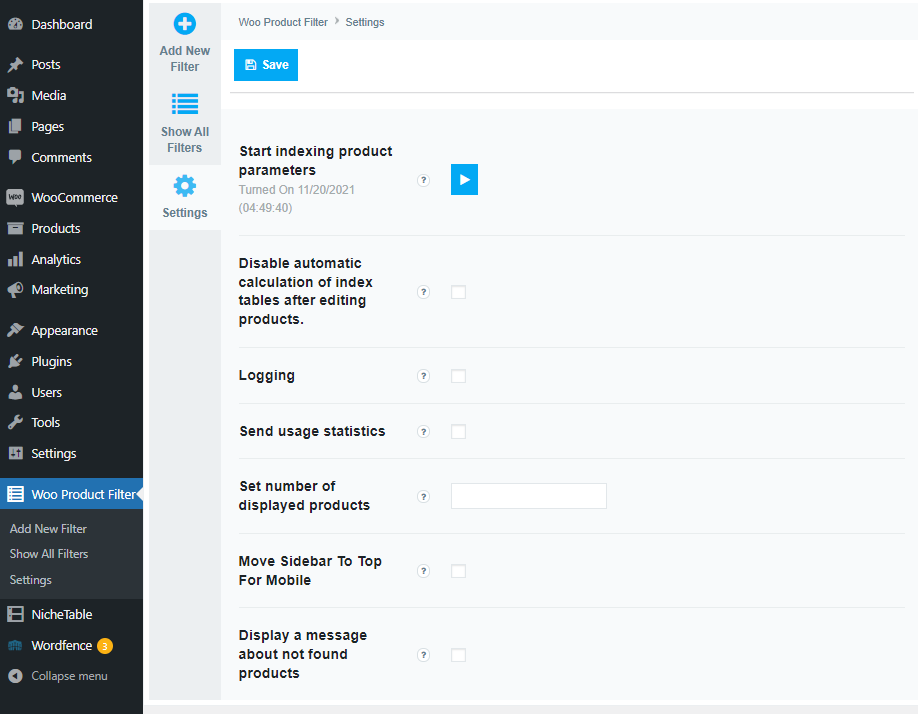
Lorsque vous ne trouvez pas un produit dans votre magasin après avoir utilisé le filtre de recherche du plug-in, vous pouvez afficher un message personnalisé aux acheteurs/chercheurs, tel que « Produit introuvable dans ce magasin ». ou tout ce que vous voulez.
Il vous permet de définir le widget en haut de la barre latérale mobile. Le plugin possède ses propres tables d'index, ce qui lui permet de traiter très rapidement d'énormes bases de données de produits.
Par défaut, l'indexation se produit automatiquement lorsque de nouveaux produits sont ajoutés à la base de données du site, et ce bouton vous permet de démarrer l'indexation manuellement si vous avez désactivé l'indexation automatique.
Comment créer un filtre de recherche de clients par filtre de produit WooCommerce ?
Vous pouvez créer votre filtre de recherche personnalisé illimité avec les fonctionnalités les plus avancées en quelques étapes simples. Comment?
Accédez à « Filtre de produit WooCommerce » et cliquez sur « Ajouter un nouveau filtre », entrez le nom de votre filtre de produit (il ne sera pas visible sur l'interface du magasin) et enregistrez -le.
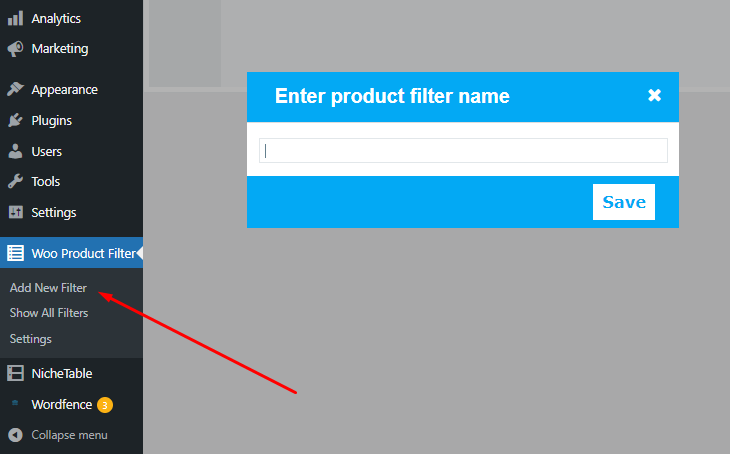
Vous pouvez maintenant voir certaines options dans la section " Afficher tous les filtres " pour personnaliser votre filtre de recherche avec des champs ou des balises avancés. Cependant, ajoutez des balises/champs de filtre de recherche un par un en fonction de vos besoins.
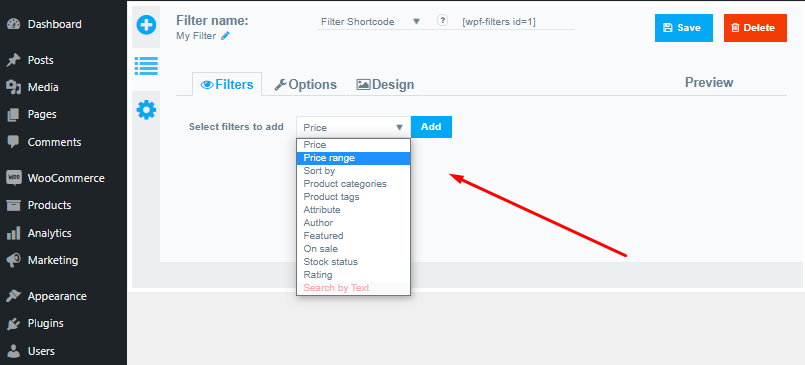
Il propose les filtres suivants :
- Prix
- Trier par
- Échelle des prix
- Catégories de produits
- Attribut
- Étiquettes de produit
- Auteur
- Mis en exergue
- Une vente
- Notation
- État des stocks
- Rechercher par texte
Après avoir ajouté d'éventuels filtres, il est maintenant temps de tout personnaliser. Vous pouvez également modifier la position de chaque filtre en faisant simplement glisser un filtre et en le déposant où vous le souhaitez.
De plus, le plugin vous permet de définir le titre et la description de chaque filtre de recherche personnalisé qui apparaît après avoir cliqué dessus.
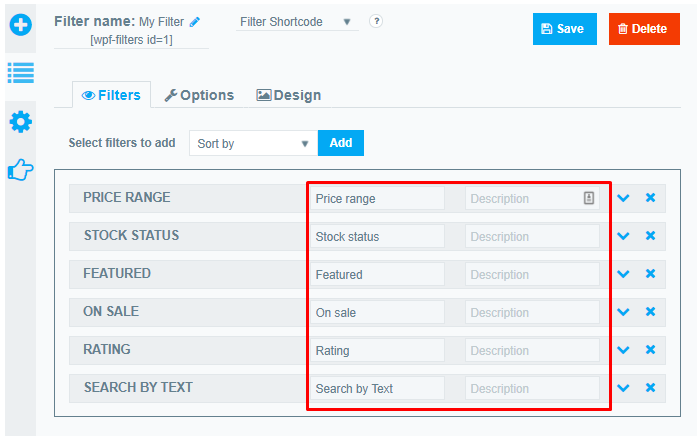
Conception d'un filtre :
Par exemple, si vous souhaitez personnaliser un filtre appelé ' En stock ' pour votre champ de recherche, cliquez sur la flèche vers le bas du filtre, vous verrez les options disponibles.
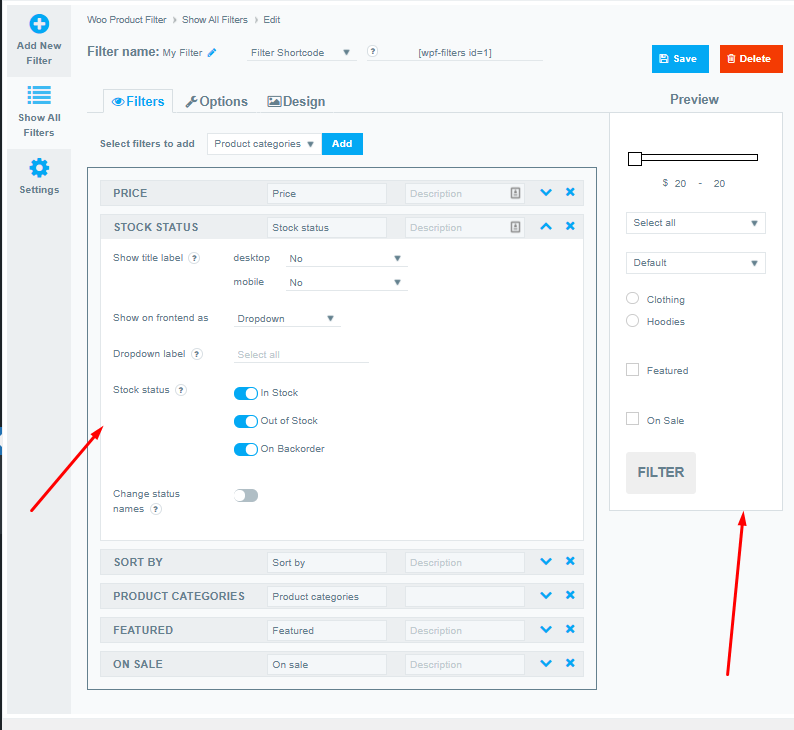
L'étape suivante consiste à personnaliser le filtre souhaité et à activer les options que vous souhaitez définir. La plupart des options peuvent être activées/désactivées ou définies d'un simple clic ou d'une case à cocher.
La chose remarquable est que vous aurez beaucoup d'options pour personnaliser chaque filtre. Ces options rendront votre recherche de magasin plus conviviale. Ainsi, vous n'aurez jamais à utiliser un autre plugin pour votre site de commerce électronique dans le même but.
Remarque- Lors de la configuration de chaque filtre à partir du backend du plugin, vous pouvez voir un aperçu en direct dans la barre latérale droite de la même fenêtre. De cette façon, vous pouvez concevoir vos filtres de recherche sans aucune difficulté.
Cependant, configurez chaque filtre selon vos préférences, puis cliquez sur ' Enregistrer '.

Filtre de recherche 'Option'
Vous pouvez configurer les paramètres principaux de tous les filtres dans l'« option » du filtre de produit WooCommerce. Vous y trouverez les paramètres de groupe suivants :
- Principal
- Boutons
- Contenu
- Chargeur
Vous pouvez personnaliser chaque groupe de paramètres pour répondre à vos besoins.
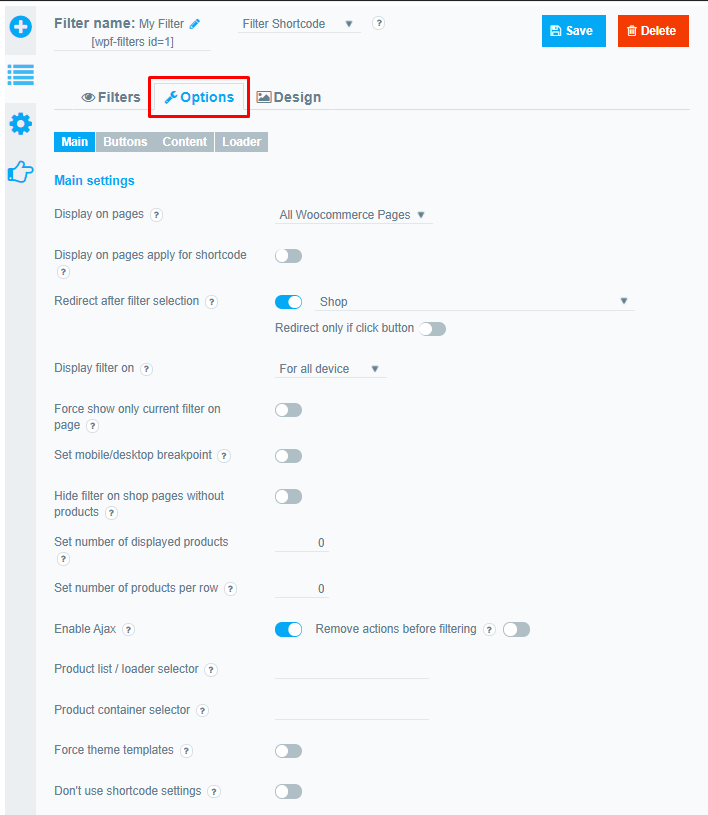
-Paramètre principal de l'onglet Option :
À l'aide de cet onglet, vous pouvez choisir où afficher le widget de recherche Woo Filter. Le plugin facilite l'affichage des filtres de recherche sur toutes les pages, catégories, balises, pages spécifiques, publications et autres emplacements de votre boutique WooCommerce.
En outre, vous pouvez définir des filtres pour un appareil spécifique comme un ordinateur de bureau, une tablette ou un mobile. L'une des principales fonctionnalités consiste à définir une page de redirection qui redirige les acheteurs vers une page ou une publication prédéfinie après la sélection du filtre.
Pas donc, à partir de l'onglet Principal, vous pouvez définir/activer ou désactiver des fonctionnalités plus avancées telles que la limite des produits affichés, autoriser le chargement Ajax, etc.
-Onglet Bouton d'option :
Pour configurer les options du bouton de filtre de recherche, accédez à cet onglet et effectuez vos sélections. Il existe plusieurs types d'options de personnalisation que vous pouvez appliquer.
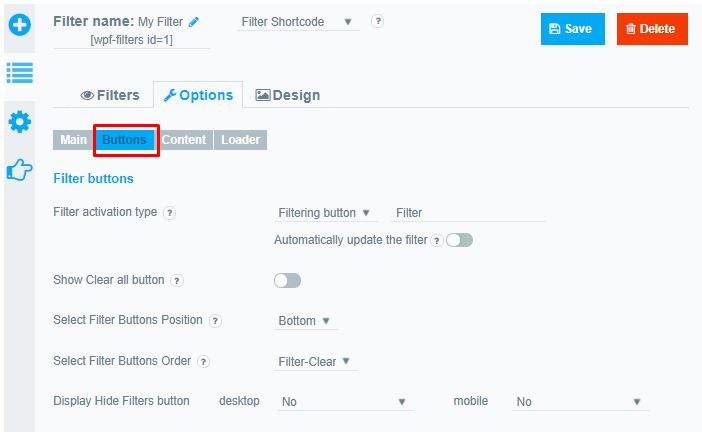
Vous pouvez également définir des boutons de filtrage automatique ou manuel de chaque côté du champ de recherche. De plus, vous pouvez ajouter un bouton « Effacer » à votre widget de filtre de recherche afin que les utilisateurs puissent rapidement effacer tous les éléments de filtre à la fois.
Les autres options sont :
- Position des boutons de filtre
- Ordre des boutons de filtre
- Afficher le bouton de masquage des filtres et plus encore.
-Onglet Contenu sous 'Option' :
Les utilisateurs attendent des résultats de recherche à affichage rapide après avoir appuyé sur le bouton de recherche. Par conséquent, vous pouvez activer ou désactiver les fonctions liées à votre résultat de recherche et à vos filtres avec cet onglet.
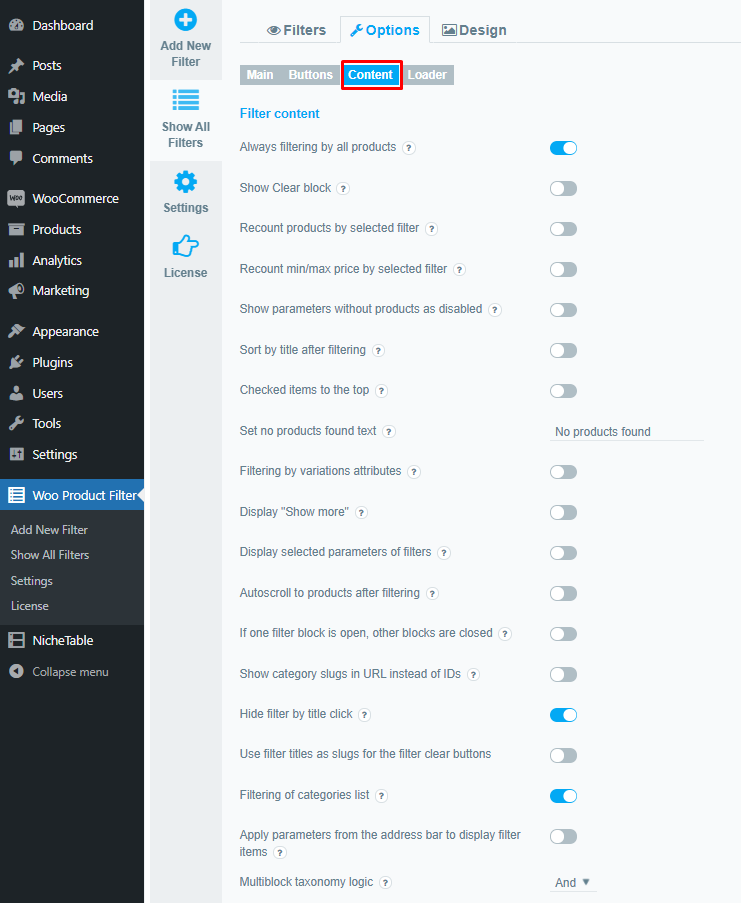
-Onglet Loader sous 'Option'
Vous comprenez probablement de quoi parle l'onglet. Oui, vous pouvez activer et afficher une icône de filtre personnalisé dans différents styles d'animation sur votre recherche de magasin avant que les résultats n'apparaissent.
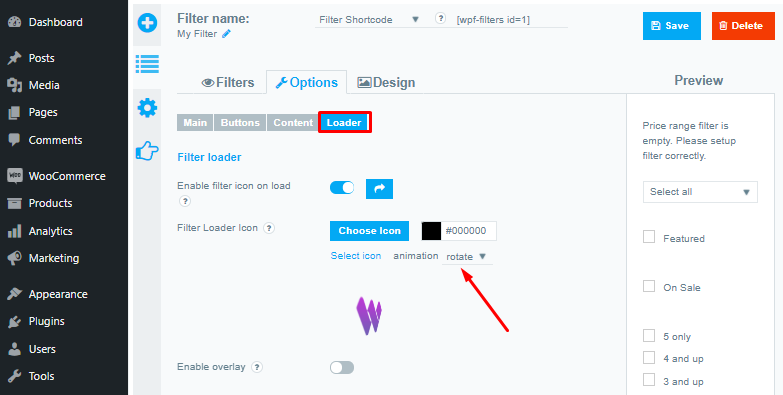
-Onglet Option de conception :
L'onglet de conception est une partie essentielle de la conception du filtre de produit. À l'aide de cet onglet, vous pouvez personnaliser le filtre de votre boutique comme bon vous semble. De plus, vous avez le choix entre plusieurs styles que vous pouvez appliquer à l'ensemble de votre filtre ou à un filtre individuel.
Vous pouvez définir la largeur et la hauteur d'un filtre de résultats de recherche en pixels ou en pourcentages. De plus, il permet d'ajouter du CSS personnalisé si vous connaissez peu le CSS.
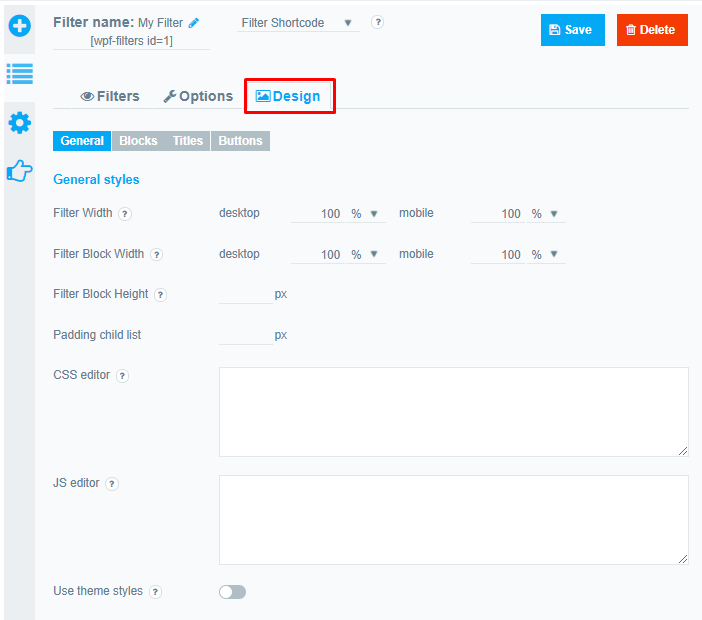
En outre, le plugin offre une option pour définir le CSS par défaut de votre thème. Donc, si vous souhaitez utiliser ce CSS par défaut, il est bon d'activer l'option " Utiliser les styles de thème ".
Les groupes suivants sont disponibles sous l'onglet Conception :
- Blocs : vous pouvez définir des styles personnalisés pour votre filtre, tels que la police, la couleur d'arrière-plan, le rembourrage, les marges, etc.
- Titres : cet onglet permet de personnaliser les styles de titre tels que la police, la position, l'icône, la hauteur du titre, la marge, le rembourrage et d'autres paramètres.
- Boutons : Vous trouverez ici tous les paramètres liés au CSS du bouton.
Comment afficher le widget Filtres sur votre boutique ?
Le plugin fonctionne avec les éditeurs WordPress Gutenberg et Classic, ainsi qu'avec Elementor. Par conséquent, vous pouvez utiliser des codes abrégés et des blocs pour afficher le widget/bloc de recherche de produits n'importe où dans votre magasin.
Vous pouvez facilement ajouter le widget à la barre latérale de votre boutique en accédant à Apparence → Widgets , puis en choisissant un widget de barre latérale. Ensuite, cliquez sur l'icône de recherche Widget et recherchez le bloc "WooCommerce Product Filter" et cliquez dessus.
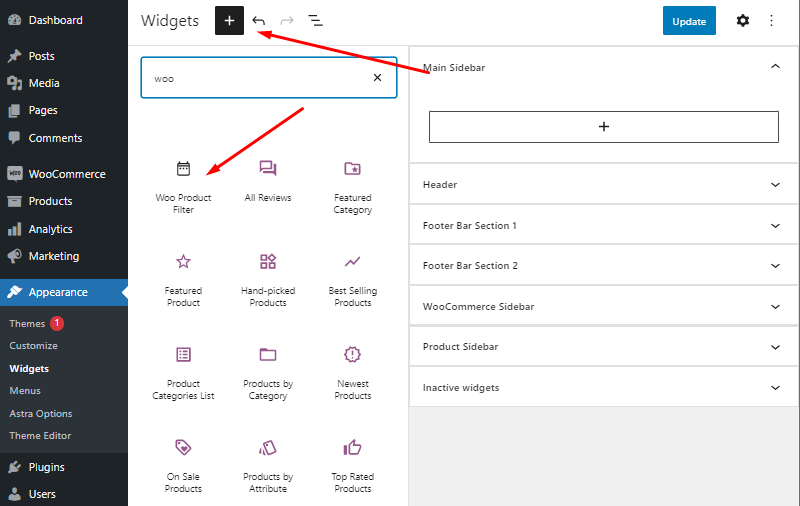
Enfin, sélectionnez votre filtre de produits et enregistrez ou mettez à jour le widget.
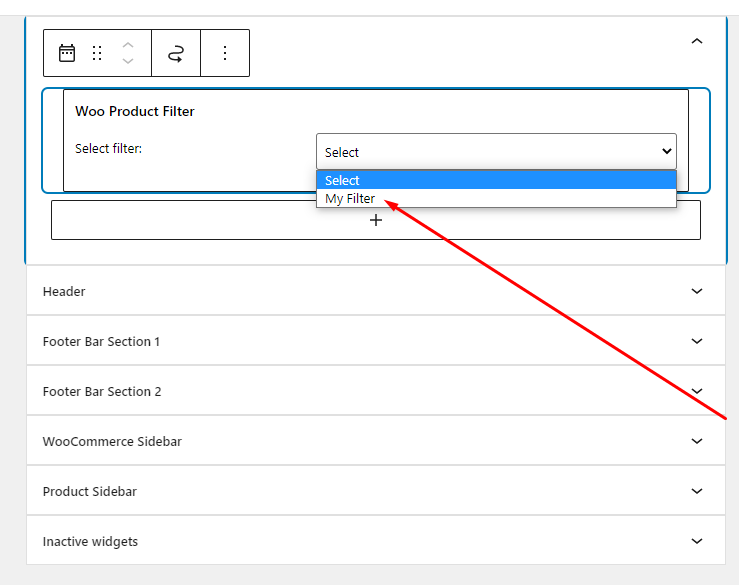
Remarque- Après avoir créé un filtre pour votre boutique, vous trouverez un shortcode de widget dans la section " Afficher tous les filtres" . À l'aide d'un shortcode, vous pouvez placer un widget de filtre de recherche n'importe où sur une page ou une publication.
Tarification des filtres de produits WooCommerce
WooCommerce Product Filter est livré avec des versions gratuites et premium. Il a trois plans tarifaires. Chaque plan a les mêmes fonctionnalités, et la seule différence est la limite d'activation de la licence.
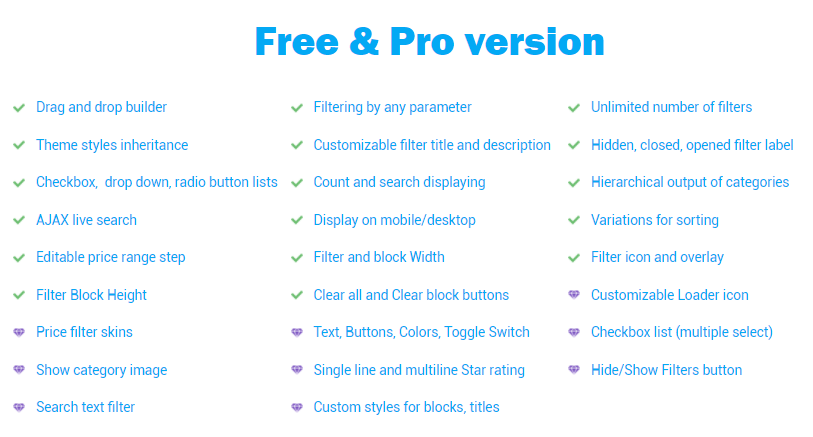
Vous pouvez utiliser toutes les fonctionnalités de la version PRO. En revanche, la version gratuite offre quelques limitations. Par conséquent, si vous souhaitez essayer ses fonctionnalités de base, vous pouvez choisir la version allégée.
Plans tarifaires de la version Pro :
- Un emplacement – 49 $
- Cinq emplacements – 99 $
- Sites illimités - 199 $
N'oubliez pas que WooCommerce Product Filter est plus raisonnable que d'autres plugins comme l'extension de recherche de produits WooCommerce ou la recherche Yith WooCommerce Ajax.
Remarque - Le prix de ce plugin est le même que celui de l'extension de recherche WooCommerce, mais lorsque vous comparez les fonctionnalités, le filtre de produit WooCommerce l'emporte.
Réflexions finales sur le filtre de produit WooCommerce
Dans l'ensemble, WooCommerce Product Filter est un plugin simple et léger permettant d'ajouter une puissante fonctionnalité de recherche de produits à une boutique WooCommerce. Vous pouvez essayer la version gratuite de ce plugin sur votre boutique pour voir ses fonctionnalités et ses performances.
De plus, le plugin est facile à installer, configurer et gérer. L'onglet Conception propose principalement différentes options pour styliser votre filtre.
De plus, vous pouvez le personnaliser profondément avec sa version premium, qui vous permet d'ajouter des fonctionnalités utilisateur exigeantes à votre widget de recherche de produits WooCommerce.
Je pense qu'il s'agit d'un plugin très efficace pour ajouter une fonctionnalité de recherche personnalisée à une boutique WooCommerce sans sacrifier la vitesse et les performances. Ce sera toujours un plaisir pour vos clients de rechercher avec les filtres souhaités.
Si vous avez des questions sur le filtre de produits WooCommerce, n'hésitez pas à laisser un commentaire ci-dessous.
